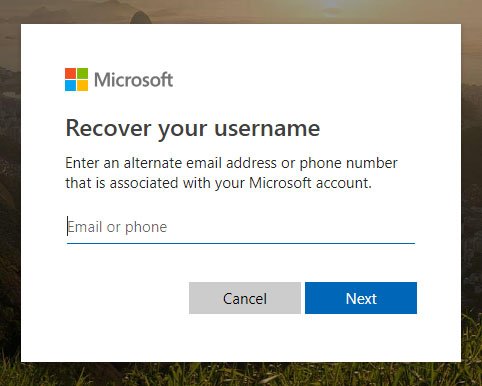
¿Cómo encuentro los detalles de mi cuenta de Microsoft?
¿Estás tratando de encontrar los detalles de tu cuenta de Microsoft pero no sabes por dónde empezar? No estás solo. Con tantos servicios y cuentas registradas en Microsoft, puede ser difícil recordar qué credenciales necesita. Afortunadamente, encontrar detalles de su cuenta de Microsoft es un proceso sencillo. En esta guía, le mostraremos cómo encontrar los detalles de su cuenta de Microsoft de manera rápida y fácil. Entonces, si está buscando una forma sin problemas de acceder a su cuenta de Microsoft, entonces ha venido al lugar correcto.

Cómo localizar los detalles de su cuenta de Microsoft
Las cuentas de Microsoft se utilizan para acceder a una variedad de servicios, incluidos Windows 10, Office 365, Outlook, Skype y Xbox. Es importante tener acceso a los detalles de su cuenta de Microsoft para usar estos servicios. En este artículo, explicaremos cómo encontrar los detalles de su cuenta de Microsoft.
Paso 1: vaya a la página de inicio de sesión de la cuenta de Microsoft
El primer paso para localizar los detalles de su cuenta de Microsoft es ir a la página de inicio de sesión de la cuenta de Microsoft. Se puede acceder a esto desde cualquier navegador web ingresando la URL "cuenta.microsoft.com/account". Esta página le permitirá iniciar sesión en su cuenta de Microsoft o crear una nueva.
Paso 2: ingrese su dirección de correo electrónico o número de teléfono
Una vez que esté en la página de inicio de sesión de la cuenta de Microsoft, deberá ingresar su dirección de correo electrónico o número de teléfono asociado con su cuenta de Microsoft. Esta es la dirección de correo electrónico o el número de teléfono que utilizó para crear su cuenta. Si no recuerda qué dirección de correo electrónico o número de teléfono que utilizó, puede usar la función "Olvidé mi contraseña" para que Microsoft le envíe un enlace de reinicio a su dirección de correo electrónico.
Paso 3: Ingrese su contraseña
Después de ingresar su dirección de correo electrónico o número de teléfono, se le pedirá que ingrese su contraseña. Esta es la contraseña que creó cuando configuró su cuenta de Microsoft. Si no recuerda su contraseña, puede usar la función "Olvidé mi contraseña" para restablecer su contraseña.
Paso 4: Acceda a los detalles de su cuenta
Una vez que haya iniciado sesión en su cuenta de Microsoft, podrá acceder a los detalles de su cuenta. Esto incluye su nombre, dirección de correo electrónico, número de teléfono y otra información. También puede cambiar cualquiera de los detalles de su cuenta, como su contraseña o preguntas de seguridad.
Paso 5: Firme de su cuenta de Microsoft
Una vez que haya accedido a los detalles de su cuenta y haya realizado los cambios necesarios, debe cerrar la sesión de su cuenta de Microsoft. Esto se puede hacer haciendo clic en el botón "SIGNADO" en la esquina superior derecha de la página. Es importante cerrar la sesión de su cuenta después de acceder a los detalles de su cuenta para garantizar que su cuenta sea segura.
Consejos adicionales
Es importante mantener los detalles de su cuenta de Microsoft actualizados y seguros. Debe revisar regularmente los detalles de su cuenta y actualizar sus preguntas de contraseña y seguridad. También debe evitar usar la misma contraseña para múltiples cuentas, ya que esto puede aumentar el riesgo de que su cuenta se vea comprometida.
Otro consejo importante es habilitar la autenticación de dos factores para su cuenta de Microsoft. Esto agrega una capa adicional de seguridad a su cuenta, ya que requiere que ingrese un código enviado a su teléfono o dirección de correo electrónico para iniciar sesión.
Preguntas frecuentes
Pregunta 1: ¿Qué es una cuenta de Microsoft?
Respuesta: Una cuenta de Microsoft es una cuenta en línea que le permite acceder a una variedad de servicios y productos desde Microsoft, como Office 365, Xbox Live, Outlook.com y OneDrive. Con una cuenta de Microsoft, puede usar un inicio de sesión para administrar todos sus servicios y productos y acceder fácilmente a ellos desde cualquier dispositivo.
Pregunta 2: ¿Cómo encuentro mi cuenta de Microsoft?
Respuesta: Para encontrar su cuenta de Microsoft, puede ir a la página de inicio de Microsoft y hacer clic en el botón "Iniciar sesión" ubicado en la esquina superior derecha de la página. Luego, ingrese su dirección de correo electrónico o número de teléfono y haga clic en "Siguiente". Si ya se ha iniciado sesión, lo llevarán a su página de cuenta de Microsoft. Si no ha iniciado sesión, se le pedirá que ingrese su contraseña. Una vez que haya ingresado su contraseña, lo llevarán a su página de cuenta de Microsoft.
Pregunta 3: ¿Cómo accedo a mi cuenta de Microsoft?
Respuesta: Para acceder a su cuenta de Microsoft, puede ir a la página de inicio de Microsoft y hacer clic en el botón "Iniciar sesión" ubicado en la esquina superior derecha de la página. Luego, ingrese su dirección de correo electrónico o número de teléfono y haga clic en "Siguiente". Si ya se ha iniciado sesión, lo llevarán a su página de cuenta de Microsoft. Si no ha iniciado sesión, se le pedirá que ingrese su contraseña. Una vez que haya ingresado su contraseña, lo llevarán a su página de cuenta de Microsoft.
Pregunta 4: ¿Cómo restablecimiento la contraseña de mi cuenta de Microsoft?
Respuesta: Si ha olvidado la contraseña de su cuenta de Microsoft, puede restablecerla yendo a la página de inicio de Microsoft y haciendo clic en el botón "Iniciar sesión" ubicado en la esquina superior derecha de la página. Entonces, seleccione "¿No puedes acceder a tu cuenta?" y siga las instrucciones proporcionadas. Se le pedirá que ingrese la dirección de correo electrónico o el número de teléfono asociado con su cuenta de Microsoft, así como un código de verificación. Una vez que haya ingresado la información requerida, podrá restablecer su contraseña.
Pregunta 5: ¿Cómo cambio mi contraseña de cuenta de Microsoft?
Respuesta: Para cambiar la contraseña de su cuenta de Microsoft, puede ir a la página de inicio de Microsoft y hacer clic en el botón "Iniciar sesión" ubicado en la esquina superior derecha de la página. Luego, seleccione "Administrar mi cuenta" y siga las instrucciones proporcionadas. Se le pedirá que ingrese su contraseña actual, así como una nueva contraseña. Una vez que haya ingresado su nueva contraseña, se cambiará la contraseña de su cuenta de Microsoft.
Pregunta 6: ¿Cómo actualizo la información de mi cuenta de Microsoft?
Respuesta: Para actualizar la información de su cuenta de Microsoft, puede ir a la página de inicio de Microsoft y hacer clic en el botón "Iniciar sesión" ubicado en la esquina superior derecha de la página. Luego, seleccione "Administrar mi cuenta" y siga las instrucciones proporcionadas. Podrá editar la información de su cuenta, como su nombre, dirección y número de teléfono. Una vez que haya actualizado la información de su cuenta, su cuenta de Microsoft se actualizará.
El proceso de encontrar los detalles de su cuenta de Microsoft es más fácil de lo que piensa. Con algunos pasos simples y un poco de paciencia, puede localizar la información de su cuenta y aprovechar los beneficios que vienen con una cuenta de Microsoft. Ya sea que esté buscando comprar productos, acceder a su suscripción de Office 365 o aprovechar otros servicios, el proceso de encontrar los detalles de su cuenta de Microsoft es simple y directo. Con la guía correcta, puede encontrar los detalles de su cuenta en poco tiempo.





